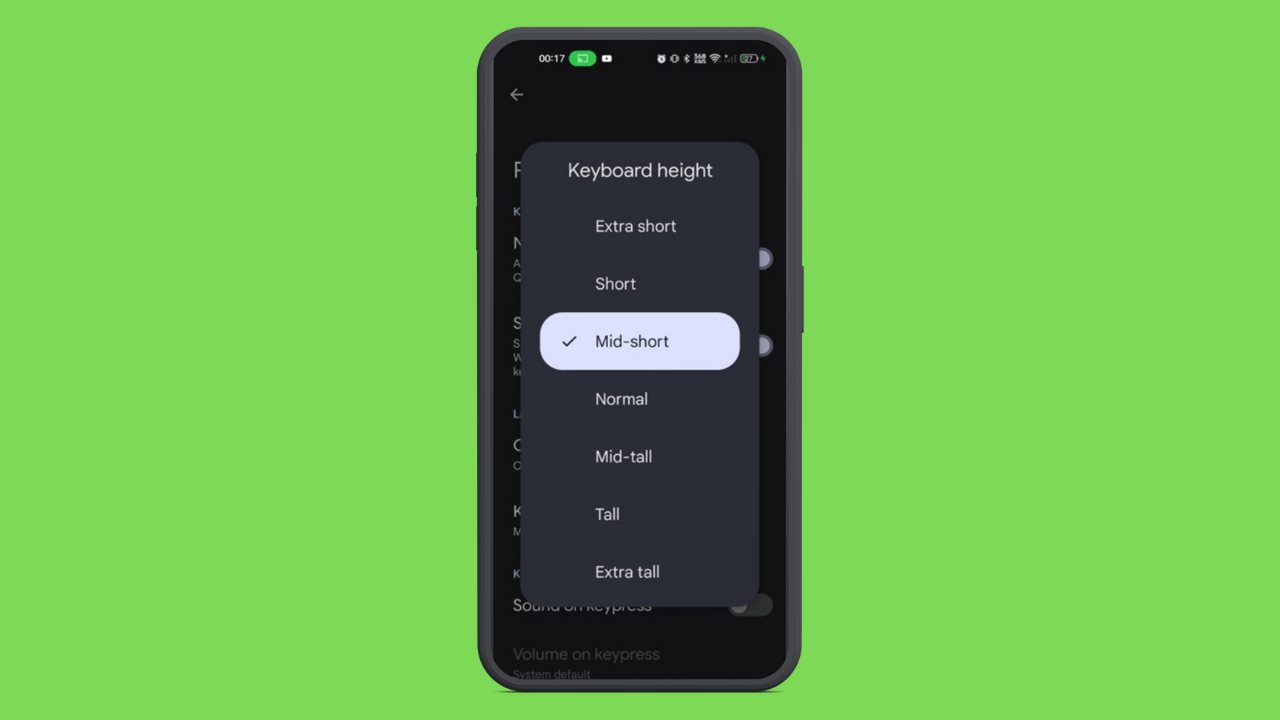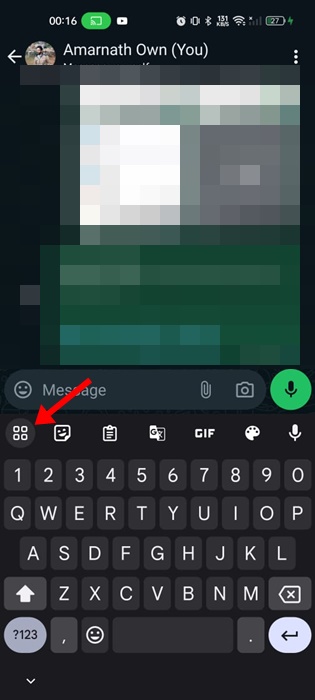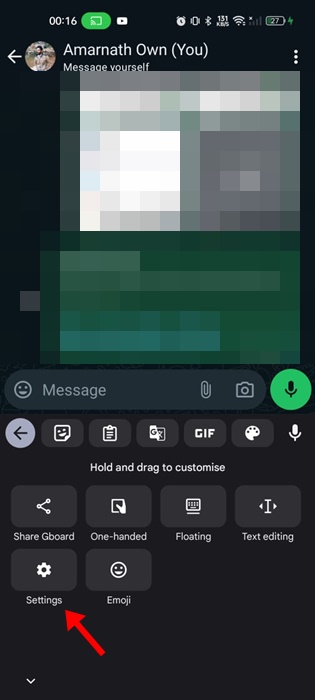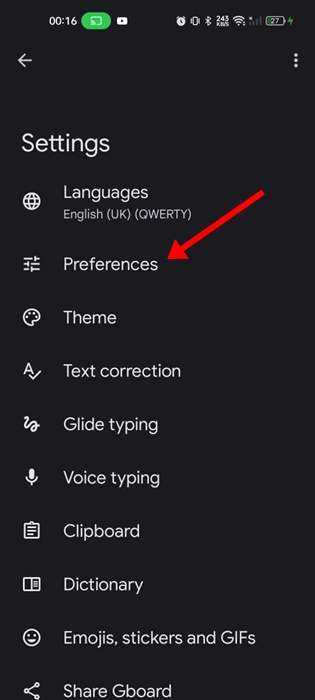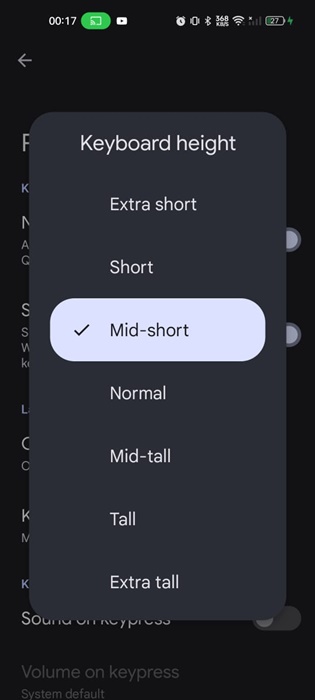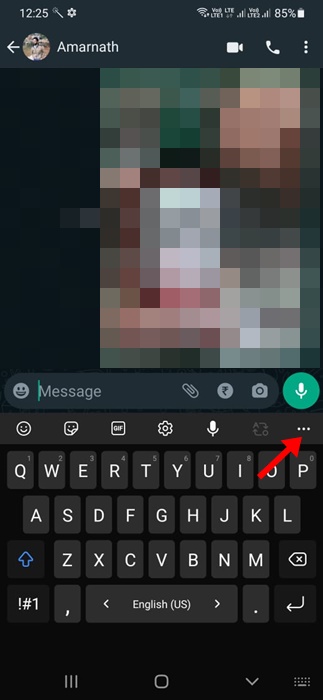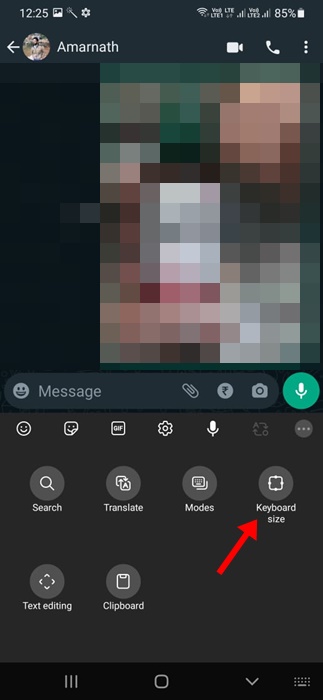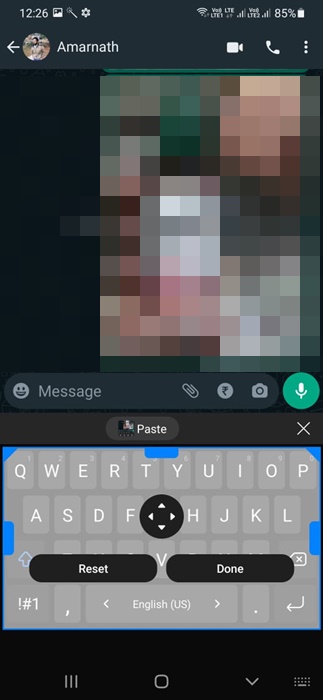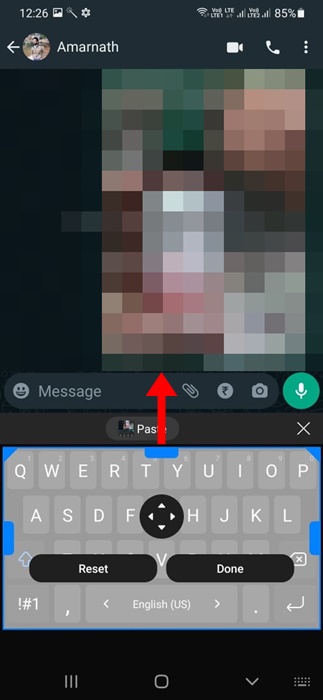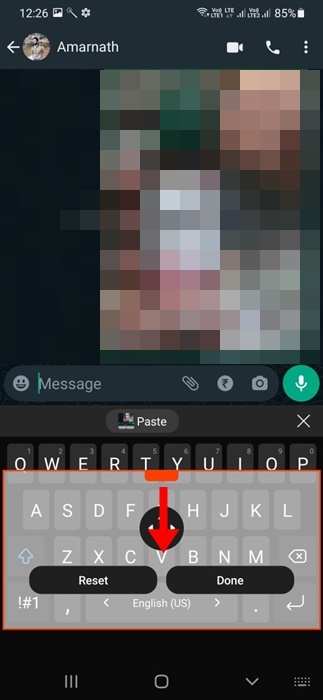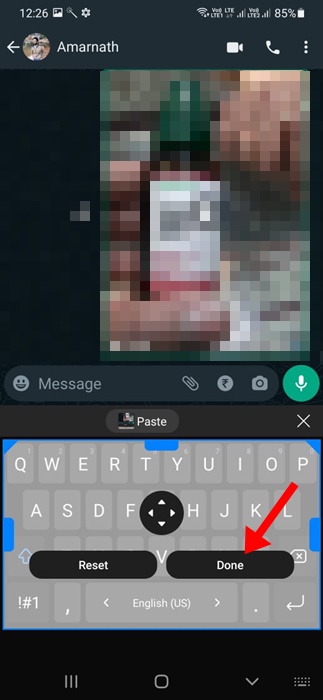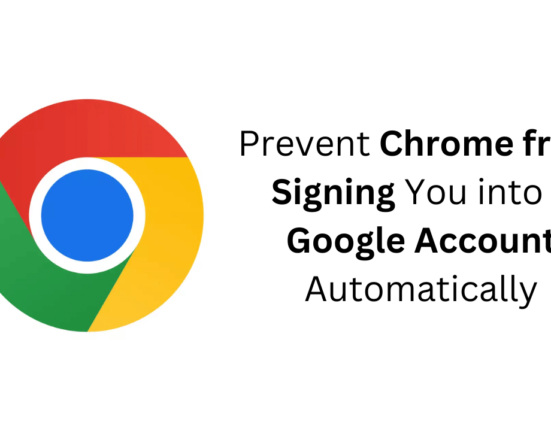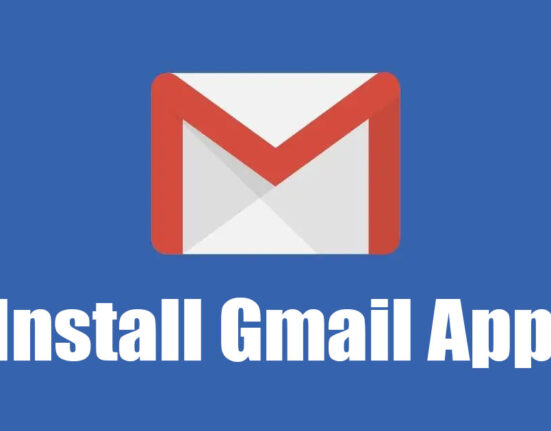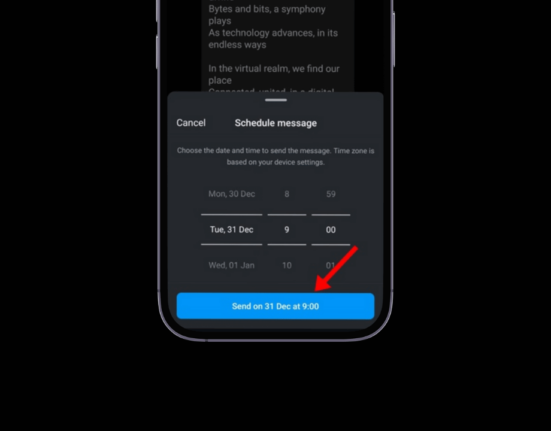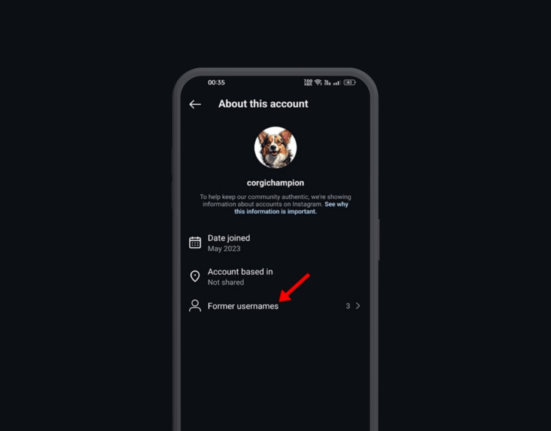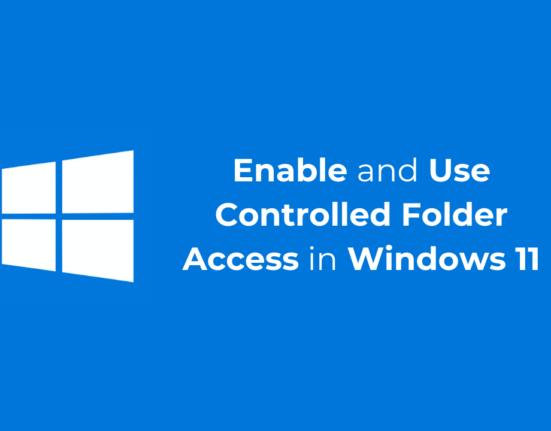В родном приложении для клавиатуры Android – Gboard также есть функция, позволяющая увеличить клавиатуру.
Итак, если вам приходится сталкиваться с множеством проблем, связанных с просмотром и касанием клавиатуры телефона, вы можете легко увеличить ее размер в соответствии со своими потребностями.
Содержание
Как увеличить клавиатуру Android
Ниже мы рассказали, как увеличить клавиатуру Android. В этой статье мы рассмотрели Gboard и клавиатуру Samsung; давайте начнем.
Как увеличить клавиатуру Android – Gboard
Если вы используете приложение Gboard для набора текста, вам необходимо выполнить следующие простые шаги, чтобы увеличить клавиатуру. Вот что вам нужно сделать.
1. Для начала обновите приложение Gboard на своем Android из Google Play Store.
2. После обновления запустите любое приложение для текстового ввода и откройте клавиатуру.
3. Нажмите на значок панели инструментов Gboard в левом верхнем углу интерфейса Gboard.
4. В появившихся опциях нажмите Настройки.
5. Теперь откроются настройки Gboard. Просто нажмите на параметр Настройки.
6. На экране «Настройки» нажмите «Высота клавиатуры». Вы найдете несколько вариантов высоты клавиатуры. Просто выберите высоту клавиатуры, чтобы увеличить или уменьшить ее.
Вот и все! Это сохранит ваши изменения. Вот как легко увеличить клавиатуру Android. Если вы используете более старую версию приложения Gboard, вам нужно будет изменить размер клавиатуры, нажав Меню Gboard >Изменить размер.
Как изменить размер клавиатуры на телефоне Samsung Galaxy
Если вы используете смартфон Samsung Galaxy, вам необходимо выполнить следующие действия, чтобы увеличить или уменьшить размер клавиатуры. Вот несколько простых шагов, которые вам нужно выполнить.
1. Для начала откройте любое приложение для обмена текстовыми сообщениями на телефоне Samsung.
2. Просто откройте клавиатуру и нажмите три точки в верхнем левом углу интерфейса клавиатуры.
3. В появившихся параметрах выберите Размер клавиатуры.
4. Вы увидите синие ручки по всей клавиатуре.
5. Чтобы увеличить размер клавиатуры,перетащите синий маркер вверх.
6. Если вы хотите уменьшить размер, перетащите синий маркер вниз.
7. Если вас устраивает размер клавиатуры, нажмите кнопку Готово, чтобы сохранить изменения.
Вот и все! Вот как вы можете увеличить или уменьшить клавиатуру Samsung в настройках клавиатуры.
Итак, это руководство посвящено тому, как увеличить клавиатуру Android. Помните, что увеличение размера клавиатуры потребует больше места на экране; следовательно, вы увидите меньше контента. Дайте нам знать, если вам нужна дополнительная помощь по изменению размера клавиатуры Android. Кроме того, если это руководство окажется для вас полезным, не забудьте поделиться им с друзьями.